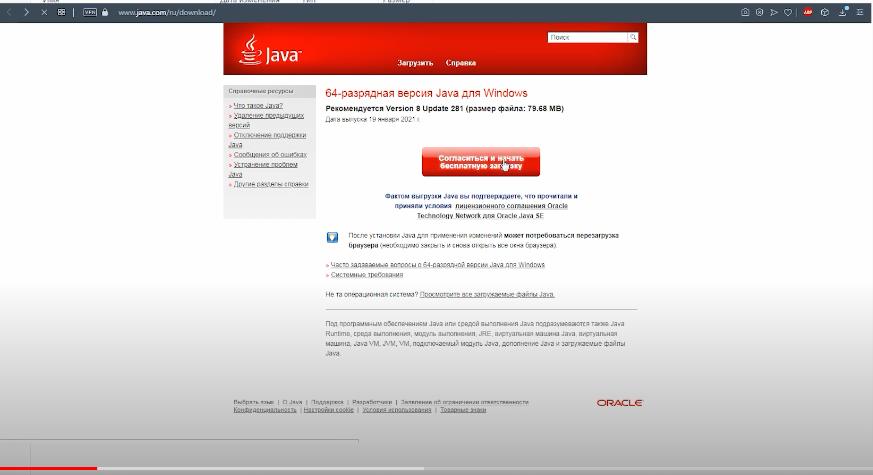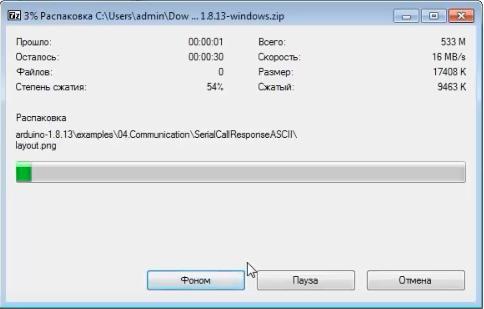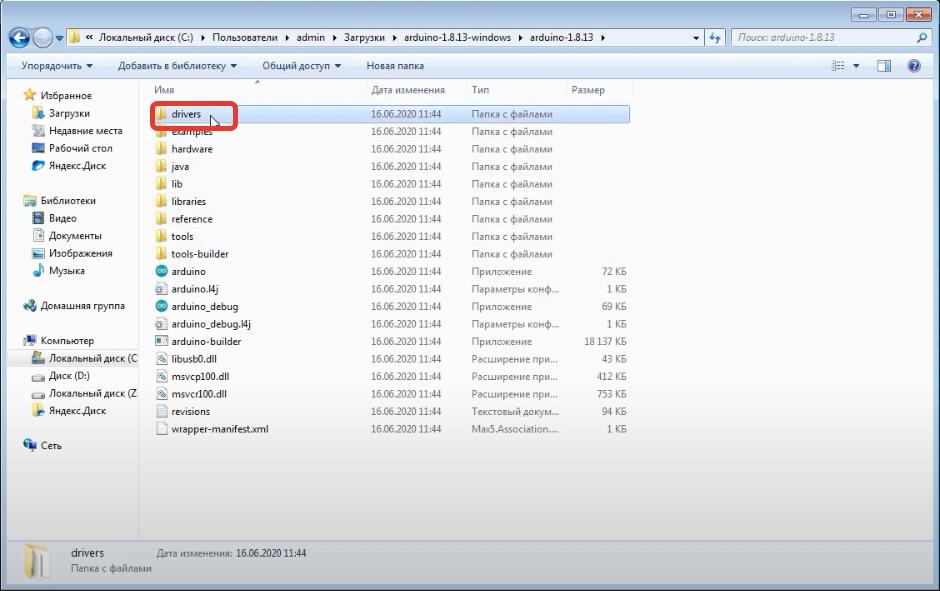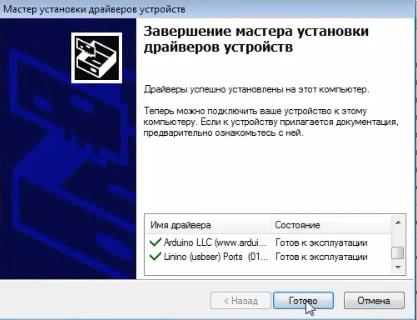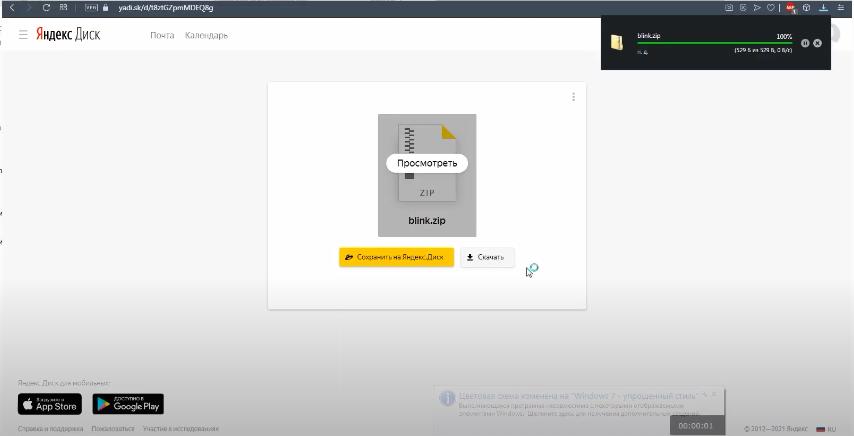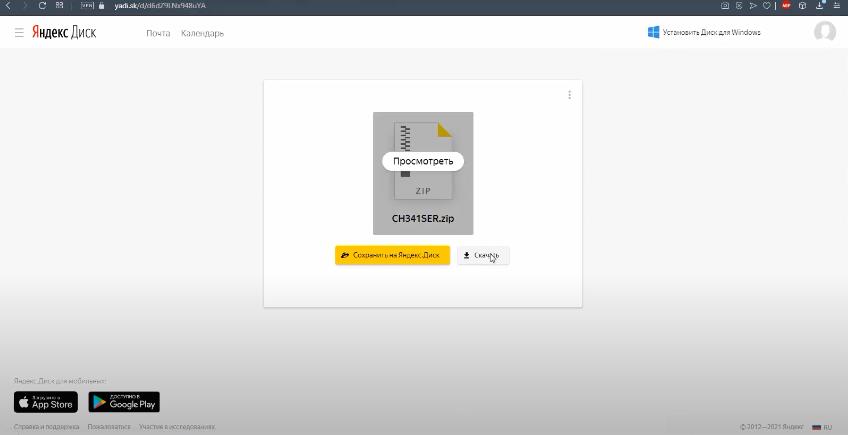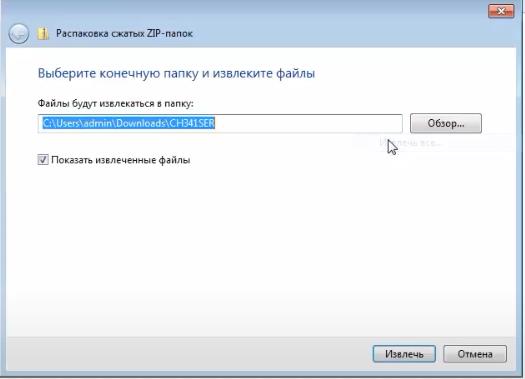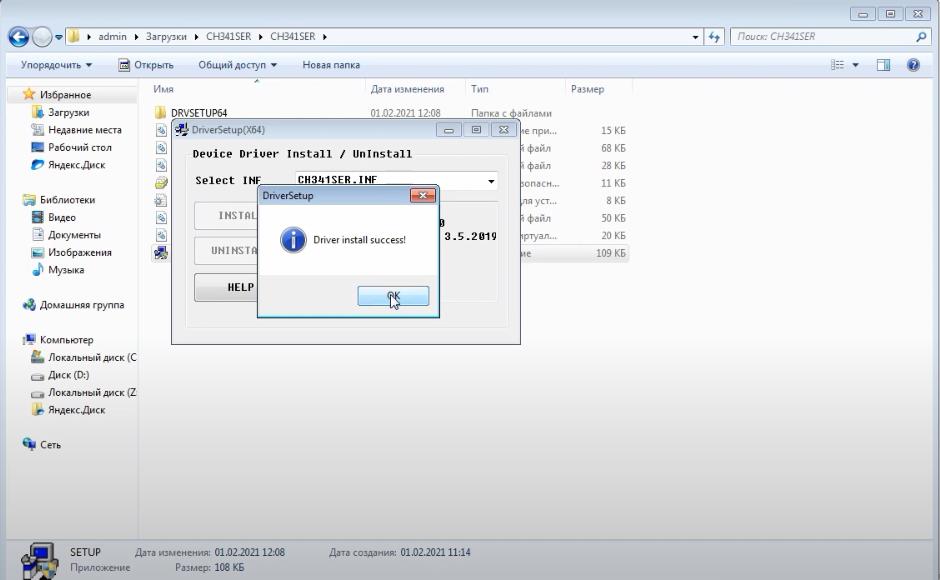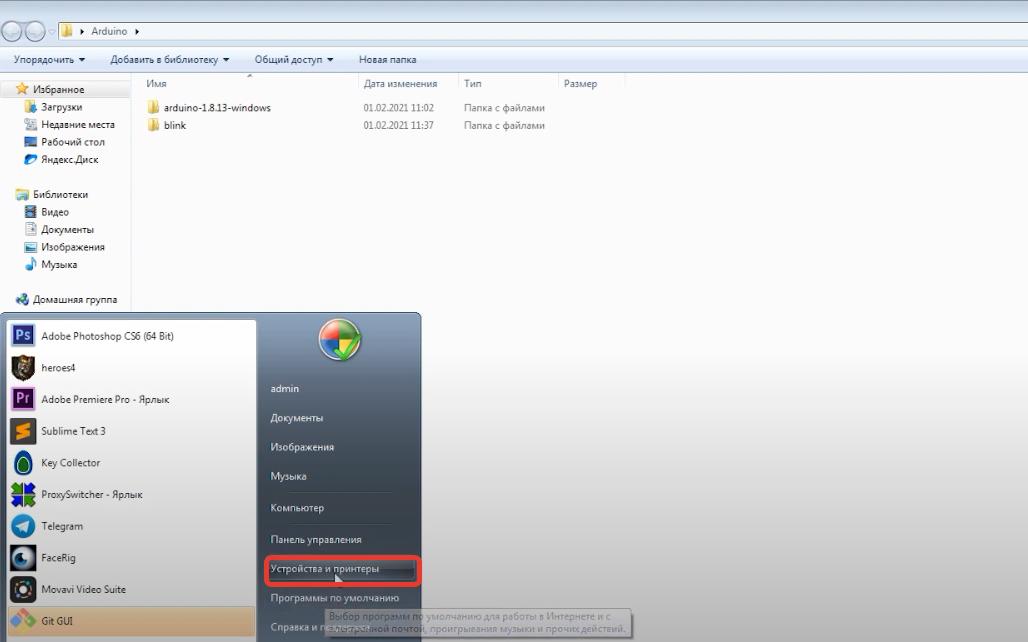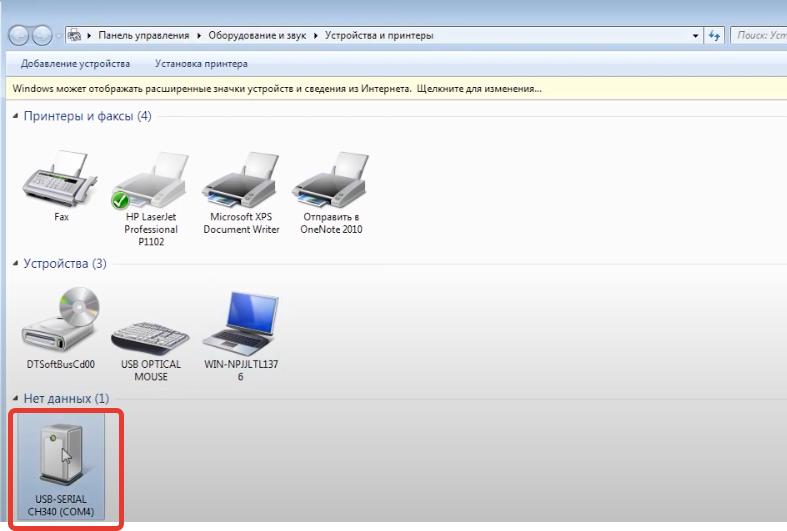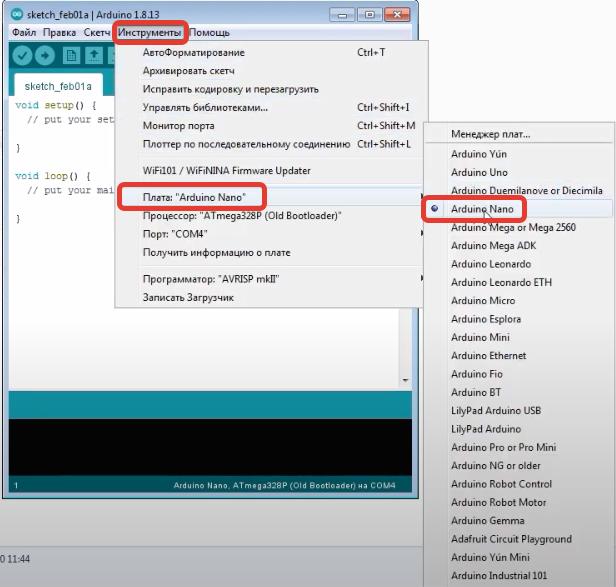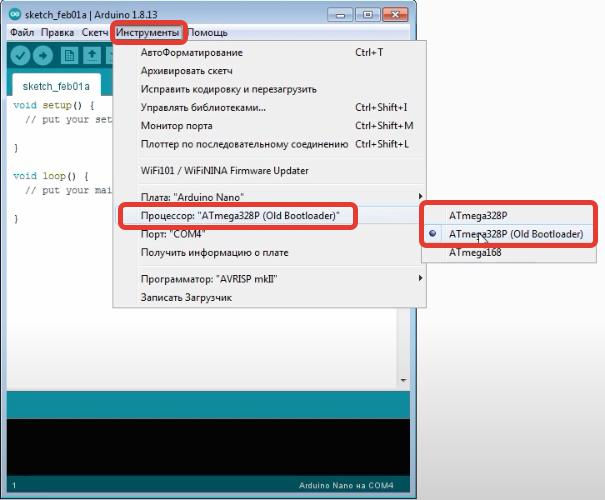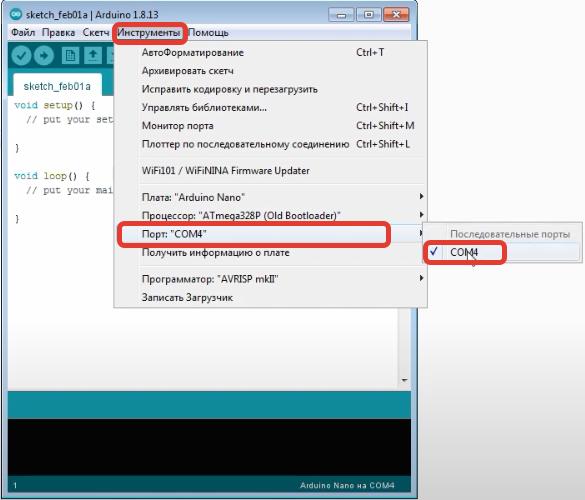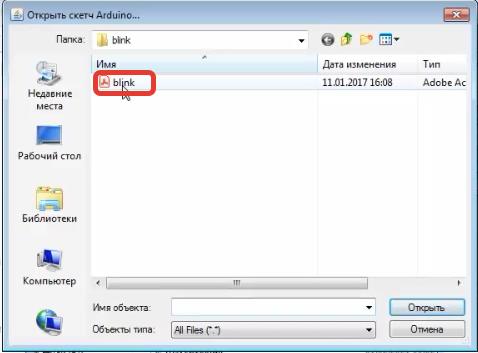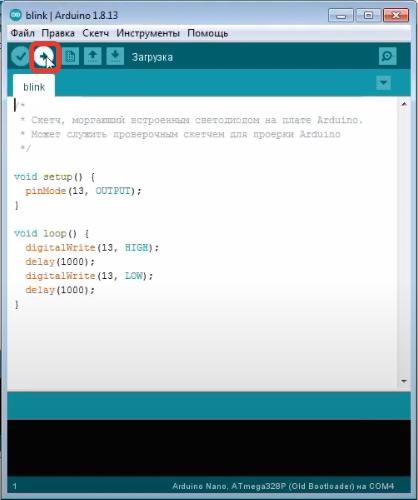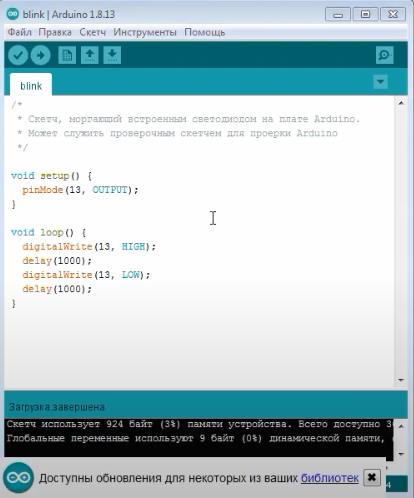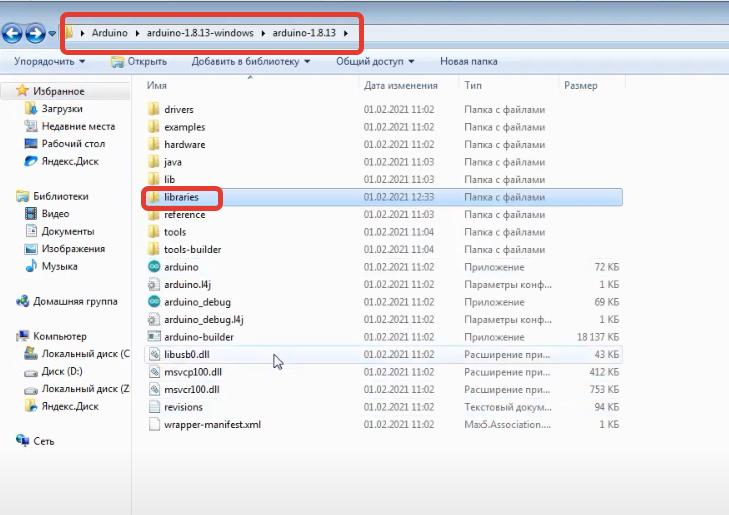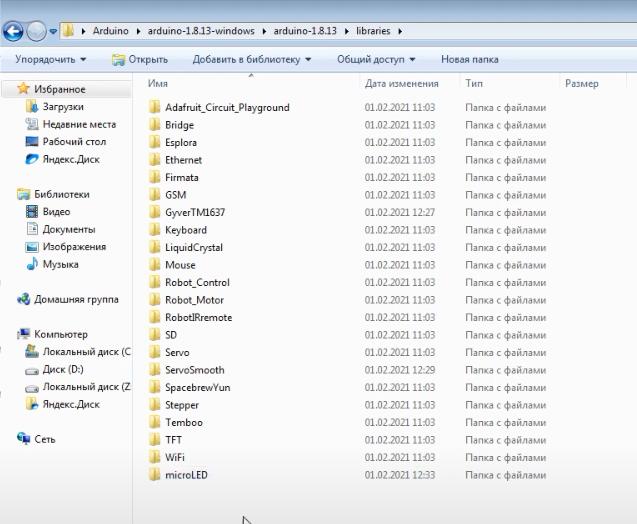Как загрузить прошивку в Arduino nano
Для того что бы загрузить прошивку в пату Arduino nano понадобиться шнур с разъемом USB mini (или же другим разъемом если таковой установлен на плате).
Далее необходимо скачать программу Arduino IDE и пакет JAVA. Через первую мы будем заливать прошивку, а JAVA понадобиться для корректной работы Arduino IDE.
Устанавливаем скачанный пакет JAVA и распаковываем архив Arduino IDE.
Далее необходимо установить драйвера. Для этого открываем распакованный архив Arduino IDE, заходим в папку drivers и запускаем файл dpinst-amd 64 если у Вас 64 битная операционная система или dpinst-x86 если у Вас 32 битная операционная система (посмотреть это можно открыв мой компьютер, далее нажать правой кнопкой мыши на пустой области, выбрать свойства и глянуть в графу Тип системы).
После этого нужно скачать тестовую прошивку и драйвера для китайского USB преобразователя CH341 (драйвера понадобятся Вам в том случае если вы покупали ардуинку на Алиэкспресс).
Разархивируем и устанавливаем драйвера CH341.
Переносим программу Arduino IDE и прошивку в папку с названием на английском. Весь путь до этой папки так же должен быть прописан латинскими буквами и не содержать кириллицы.
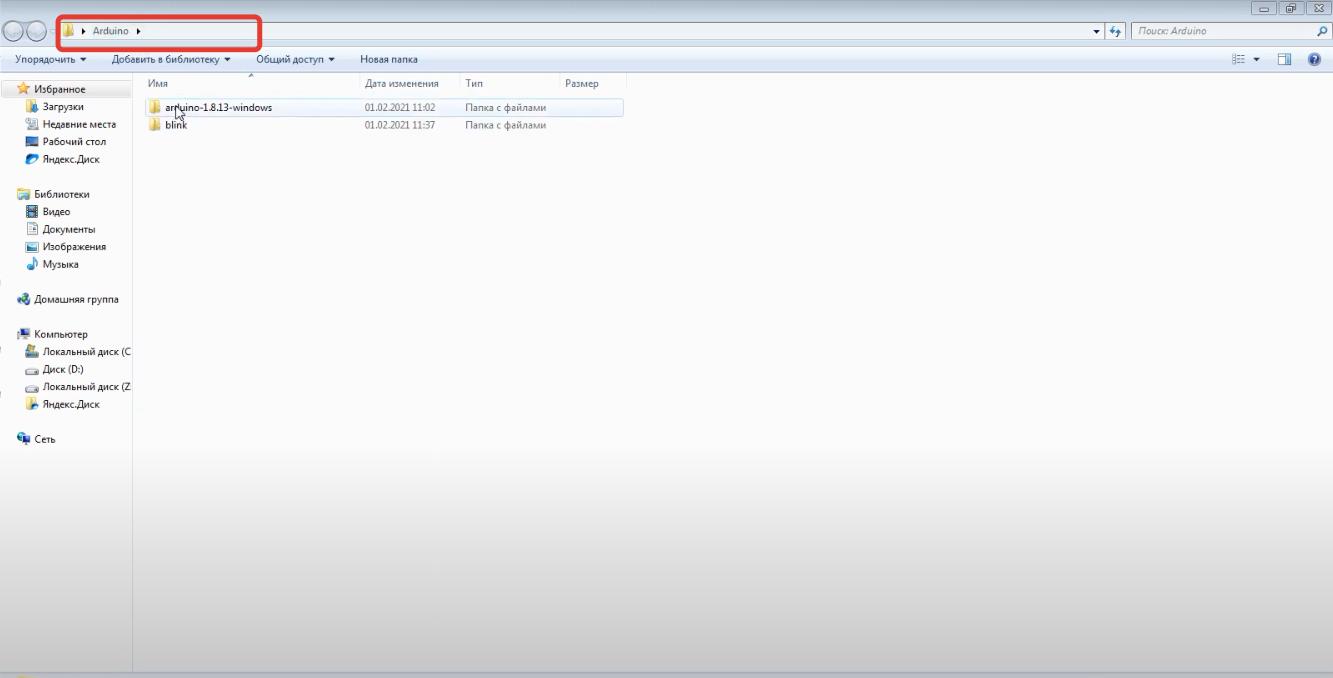
Подключаем плату ардуино к компьютеру и ждем пока ПК ее инициализирует. При первом подключении должен высветиться номер порта который нужно будет запомнить, ну а если он не высветился или вы его проворонили его можно посмотреть зайдя в ПУСК — Устройства и принтеры и в самом низу увидите значок подключенной ардуинки с номер порта (в данном случае №4).
Запускаем Arduino IDE и устанавливаем настройки как на скриншотах. Т.е. выбираем плату (nano или ту что у Вас), процессор (попробуйте ATmega 328P или ATmega 328P (Old BootLoader) определяется методом тыка, и порт).
Открываем тестовую прошивку и загружаем в плату просто нажав кнопку со стрелочкой.
Проверить корректность загрузки можно просмотрев на плату, красный светодиод должен начать моргать с определенной периодичностью (смотри видео в конце статьи).

Как установить библиотеки Ардуино
Бывают случаи когда прошивки требуют дополнительные библиотеки для корректной загрузки. Для этого просто скачиваем недостающие библиотеки из интернета, открываем папку с программой Arduino IDE и закидываем папку с библиотекой в папку libraries. После чего заново загружаем прошивку, все должно получиться!
Похожие статьи: